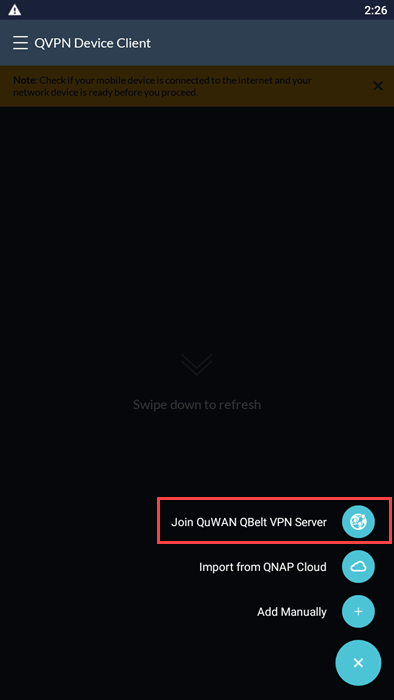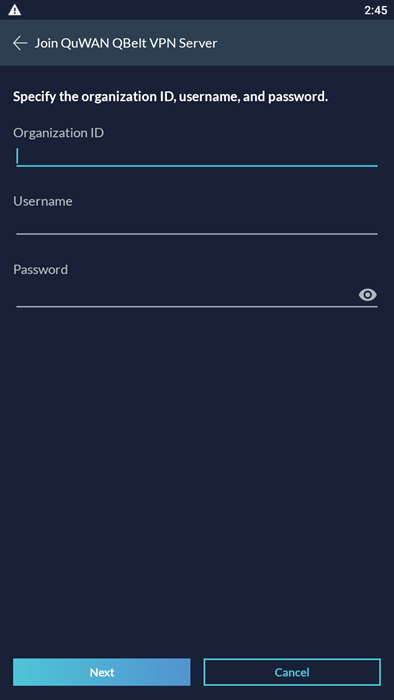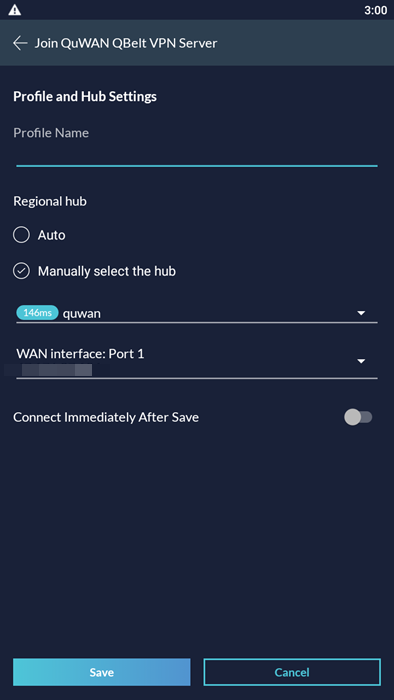Hur QVPN Service och QVPN-enhetsklient konfigureras och används
- QVPN Service
- VPN-serverinställningar
- QuWAN Orchestrator VPN-server
- QVPN-enhetsklient
- Ansluta till en QVPN-server
QVPN Service
Om QVPN Service
QVPN Service är ett centraliserat verktyg för att skapa och hantera VPN-serverar och klientanslutningar på din QNAP-enhet.
Se följande tabell för information om QVPN Service kompatibilitet.
| QVPN Service version | Inbyggd programvara som stöds | Protokoll som stöds |
|---|---|---|
| QVPN Service 2.0.x |
|
|
| QVPN Service 2.1.x | QTS 4.3.6 (endast TS-128 och TS-228) |
|
| QVPN Service 2.2.x | QTS 4.4.1 |
|
| QVPN Service 2.3.x | QTS 4.5.x | |
| QVPN Service 2.4.x | QTS 5.0.x (ARM) | |
| QVPN Service 3.0.x | QTS 5.0.x (x86) |
|
Delar av användargränssnittet
QVPN Service-användargränssnitt har tre huvudsakliga områden.
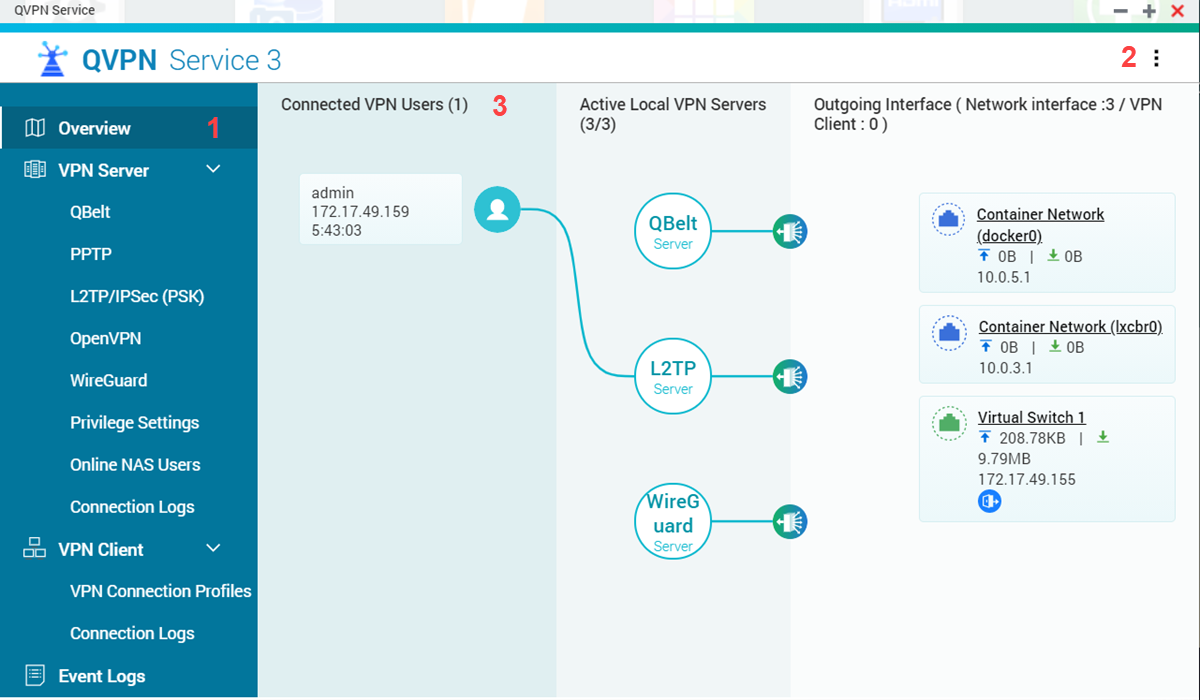
| Etikett | Område | Beskrivning |
|---|---|---|
| 1 | Meny | Menyn har fyra sektioner: Översikt, VPN-server, VPN-klient och händelseloggar Tips: Du kan klicka på |
| 2 | Verktygsfält | Klicka på
|
| 3 | Huvudpanel | Huvudpanelen visar den valda skärmen. |
Översikt
Skärmen Översikt ger en allmän översikt över statusen för QVPN Service.
| Avsnitt | Beskrivning |
|---|---|
| Anslutna VPN-användare | Visar information i anslutning till alla användare som för närvarande är anslutna till lokala VPN-servrar. Innehåller följande information:
|
| Aktiva lokala VPN-servrar | Visar information i relation till alla VPN-servrar som körs på NAS-enheten. Inkluderar både aktiva anslutningar och utgående nätverksgränssnitt. Visa serverinställningarna genom att klicka på serverikonen. |
| Utgående gränssnitt | Visar information i relation till de utgående nätverksgränssnitten för varje lokal VPN-server. Innehåller följande information:
|
VPN-serverinställningar
Aktivera en QBelt VPN-server
QBelt är ett egetutvecklat kommunikationsprotokoll som införlivar krypteringen DTLS och AES-256.
QVPN Service 2.1.x har inte stöd för att använda protokollet QBelt.
QVPN Service sparar QBelt VPN-serverinställningarna.
Aktivera en PPTP VPN-server
PPTP (Point-to-Point Tunneling Protocol) gör säker dataöverföring från en fjärrplats till NAS-enheten möjlig i och med att det skapar ett virtuellt privat nätverk (VPN). PPTP stöds på Windows-, Mac-, Linux- och mobila enheter.
PPTP-servern lyssnar efter klientanslutningar på TCP-port 1723.
QVPN Service har inte stöd för PPTP om QTS-instansen finns på Microsoft Azure, Google Cloud eller Catalyst Cloud, eftersom dessa molnplattformar inte har stöd för protokollet GRE (Generic Routing Encapsulation) som krävs för inkapsling av punkt-till-punkt-nätverkslänkar.
QVPN Service sparar PPTP VPN-serverinställningar.
Aktivera en L2TP/IPSec VPN-server
L2TP (Layer Two Tunneling Protocol) är en kombination av PPTP (Point-to-Point Tunneling Protocol) och L2F (Layer 2 Forwarding Protocol). Medan PPTP endast upprättar en enda tunnel mellan två slutpunkter har L2TP stöd för flera tunnlar.
IPSec används ofta till att skydda L2TP-paket genom att tillhandahålla sekretess-, autentiserings- och integritetskontroller.
Kombinationen av dessa två protokoll bildar en VPN-lösning med hög säkerhet som kallas L2TP/IPSec. L2TP/IPSec har stöd på Windows-, Mac-, Linux- och mobila enheter.
-
500
-
1701
-
4500
QVPN Service sparar L2TP/IPSec VPN-serverinställningarna.
Aktivera en OpenVPN-server
OpenVPN är en VPN-lösning med öppen källkod som krypteras och skyddas med SSL.
QVPN Service sparar OpenVPN VPN-serverinställningarna.
Ladda ned en OpenVPN-konfigurationsfil
Klienter måste importera en uppdaterad konfigurationsfil eller certifikat varje gång OpenVPN-serverinställningarna ändras.
QVPN Service laddar ned OpenVPN-konfigurationsfilen.
Aktivera en WireGuard VPN-server
WireGuard är ett VPN-protokoll med öppen källkod som använder UDP (User Datagram Protocol) för nätverkskommunikation. Protokollet använder flera kryptografiverktyg för att implementera säker VPN-tunnling.
QVPN Service tillämpar inställningarna för WireGuard VPN-server.
Konfigurera inställningar för DNS-snabbguiden
DNS (Domain Name System ) är en tjänst som översätter en webbplats namn till dess IP-adress. DNS gör det enklare för användare att komma åt webbplatser och tjänster med en URL som är lätt att komma ihåg (t.ex.www.qnap.com) till skillnad från en krånglig och lång IP-adress. DNS-snabbguiden låter användarna välja vilken DNS-tjänst som bäst uppfyller deras behov. Standardalternativen i den här guiden är i de flesta fall de som fungerar bäst men avancerade användare kan även konfigurera ytterligare DNS-tjänster manuellt.
QVPN Service tillämpar DNS-inställningarna på VPN-servern eller klienten.
Privilegieinställningar
För att se listan över VPN-användarkonton; radera VPN-användarkonton och hantera godkända åtkomsträttigheter för varje VPN-server. Gå sedan till .
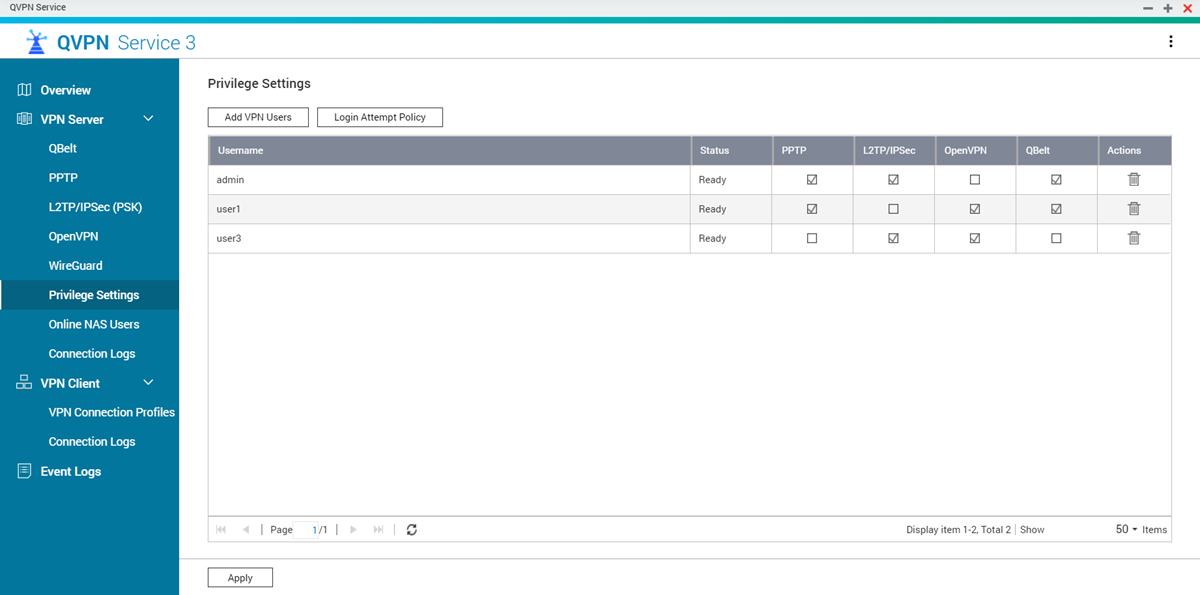
Lägga till en VPN-användare
QVPN Service lägger till VPN-användaren.
Konfigurera princip avseende inloggning för VPN-användare
Princip avseende inloggning förhindrar råstyrkeattacker under VPN-anslutningens autentiseringsprocess.
QVPN Service tillämpar inställningarna för princip avseende inloggning.
Övervaka NAS-onlineanvändare
Fönstret NAS-onlineanvändare visar anslutningar till VPN-servrar som körs på NAS:en. Den innehåller information om inloggningstid, drifttid, användarnamn, käll-IP, VPN-klient-IP och anslutningsmetod.
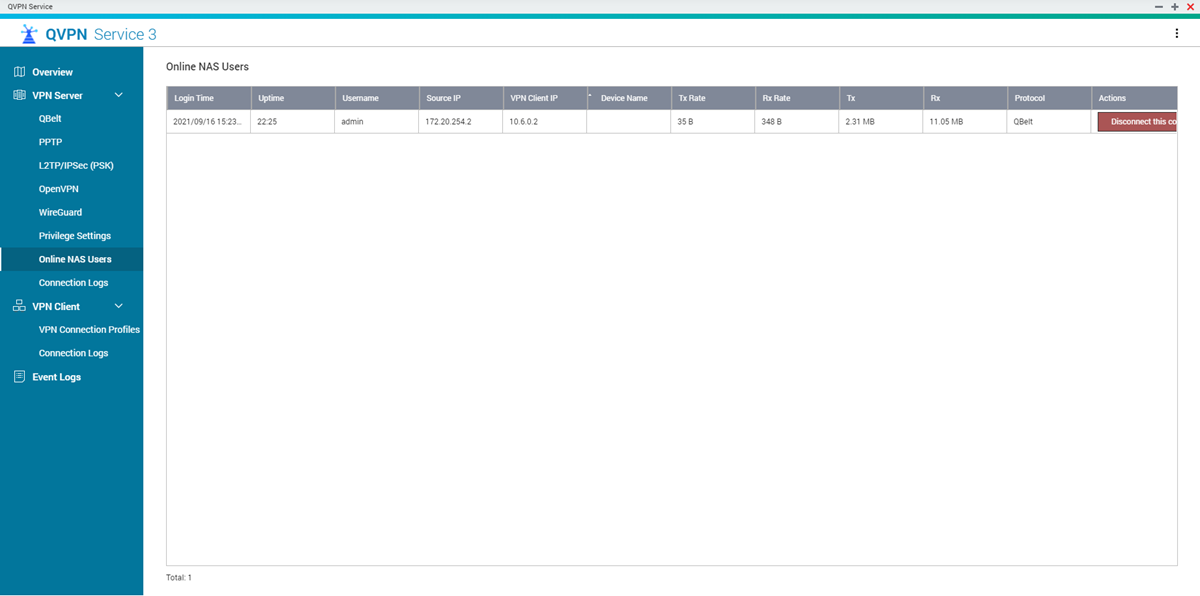
Under Åtgärder: klicka på Koppla från den här anslutningen för att inaktivera VPN-tunnelanslutningen.
Hantera loggar för VPN-serveranslutning
Sidan Anslutningsloggar visar en sammanställning över anslutningar till VPN-servrar i QVPN Service. Den registrerade informationen inkluderar anslutningsdatum, anslutningens varaktighet, användarnamn, käll-IP och annan utförlig information.

Klicka på Rensa Loggar för att radera alla anslutningsloggar för VPN-server.
VPN-klientinställningar
QVPN Service klient låter NAS:en fjärransluta till VPN-servrar med protokollen PPTP, OpenVPN, L2TP/IPSec, QBelt eller WireGuard.
-
När en OpenVPN-anslutning läggs till krävs det en OpenVPN-konfigurationsfil för att upprätta anslutningen.
-
L2TP-, PPTP- och QBelt VPN-anslutningen kan inte slå upp domännamnet (serveradressen), när den återansluter till VPN-servern automatiskt, efter att serverns IP-adress har ändrats. Om IP-adressen har ändrats så måste du återansluta till VPN-servern manuellt.
VPN-klientanslutningsprofiler
Se de befintliga VPN-klientanslutningsprofilerna genom att gå till . Du kan utföra följande åtgärder i en VPN-klientanslutningsprofil.
Som standard reserverar VPN-servrar i QVPN Service användningen av följande IP-subnät. Om en annan anslutning är konfigurerad för att använda det här intervallet uppstår ett IP-konfliktfel. Innan den här anslutningen läggs till måste det kontrolleras att det inte föreligger någon IP-konflikt.
Om den aktiverade VPN-servern använder det reserverade IP-subnätet kan du inte använda samma IP-subnät till att konfigurera din VPN-klients anslutningsprofil.
| VPN-server | IP-undernät |
|---|---|
| PPTP | 10.0.0.0/24 |
| L2TP | 10.2.0.0/24 |
| OpenVPN | 10.8.0.0/24 |
| QBelt | 10.6.0.0/24 |
| WireGuard | 198.18.7.0/24 |
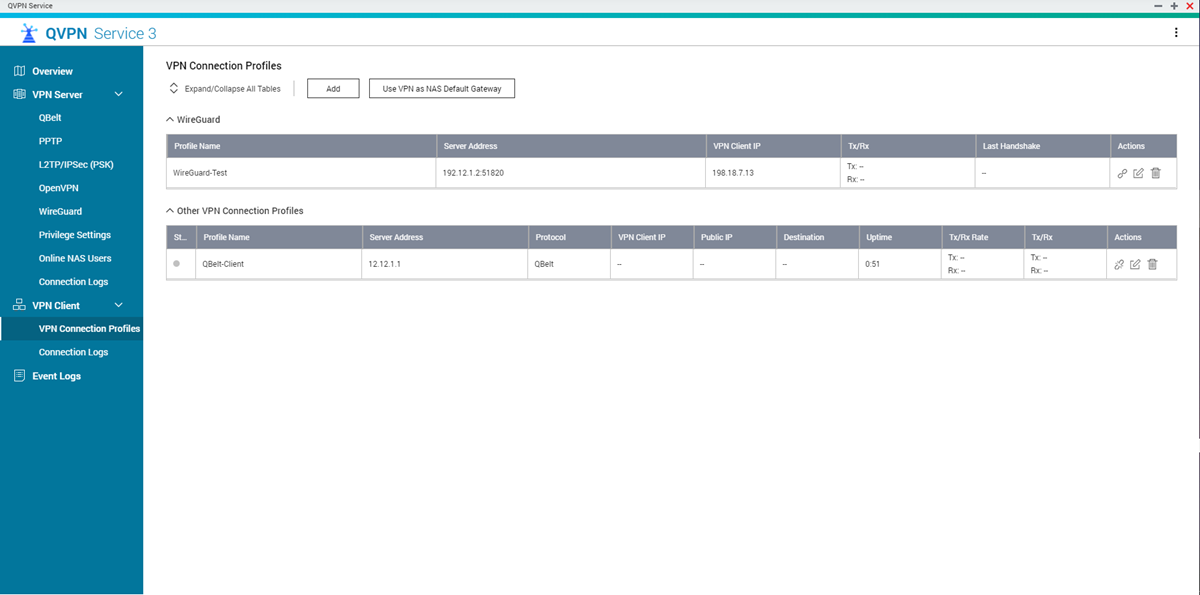
| Åtgärd | Användaråtgärd |
|---|---|
| Anslut | Klicka på |
| Redigera | Klicka på |
| Radera | Klicka på |
Skapa en QBelt VPN-klientanslutning
QVPN Service sparar QBelt VPN-klientinställningarna.
Skapa en PPTP VPN-klientanslutning
QVPN Service sparar PPTP VPN-klientinställningarna.
Skapa en L2TP/IPSec VPN-klientanslutning
QVPN Service sparar L2TP/IPSec VPN-klientinställningarna.
Skapa en OpenVPN-anslutning
QVPN Service sparar OpenVPN VPN-klientinställningarna.
Skapa en WireGuard-VPN-klientanslutning
Du kan konfigurera din enhet som en WireGuard VPN-klient i QVPN Service endast i syfte att ansluta till en WireGuard-server som är konfigurerad på en annan enhet.
QVPN Service skapar anslutningsprofilen för WireGuard VPN-klient.
Använda VPN som NAS-standardgateway
-
Om det primära VPN-nätverket blir frånkopplat så växlar standardgatewayen automatiskt.
-
Det här alternativet är inte tillgängligt om NAS-standardgatewayen redan har ändrats från automatisk till fast. Mer information finns i dokumentationen för Nätverk och virtuell växel.
QVPN Service aktiverar VPN-gatewayen.
Hantera VPN-klientanslutningsloggar
Sidan Anslutningsloggar visar en sammanställning över VPN-klienter i QVPN Service. Den registrerade informationen inkluderar anslutningsdatum, anslutningens varaktighet, användarnamn, käll-IP och annan utförlig information.

Radera alla VPN-klientanslutningsloggar genom att klicka på Rensa loggar.
Händelseloggar för QVPN Service
Sidan Händelseloggar visar en sammanställning över händelser som förknippas med QVPN Service. Vanliga händelser inkluderar att aktivera eller inaktivera tjänster, ändra inställningar och lägga till eller ta bort konfigurationsfiler.

Händelseloggar sparas även i avsnittet Systemhändelseloggar i QuLog Center.
QuWAN Orchestrator VPN-server
Konfigurera inställningar för QuWAN QBelt VPN-server
Förutom QVPN Service så låter, QNAP dig även använda QuWAN Orchestrator till att konfigurera dina hubbenheter som QBelt VPN-servrar. När du har konfigurerat en VPN-server i SD-WAN-molnlösningen kan du lägga till flera VPN-användare och klienter kan använda QVPN-enhetsklient för att ansluta till hubben.
QBelt är ett QNAP-egetutvecklat kommunikationsprotokoll som införlivar krypteringen DTLS och AES-256. Med QuWAN Orchestrator kan användare konfigurera deras QuWAN-hubbenheter som QBelt VPN-servrar.
Du kan bara konfigurera inställningarna för QuWAN QBelt VPN-servern på QNAPNAS, QGD-växlar, QuCPE och tredjepartshypervisors som konfigurerats med QuWAN vRouter Edition.
QuWAN Orchestrator sparar VPN-serverinställningarna.
Klicka på  för att aktivera VPN-servern.
för att aktivera VPN-servern.
Lägga till en VPN-användare
QuWAN Orchestrator lägger till VPN-användaren.
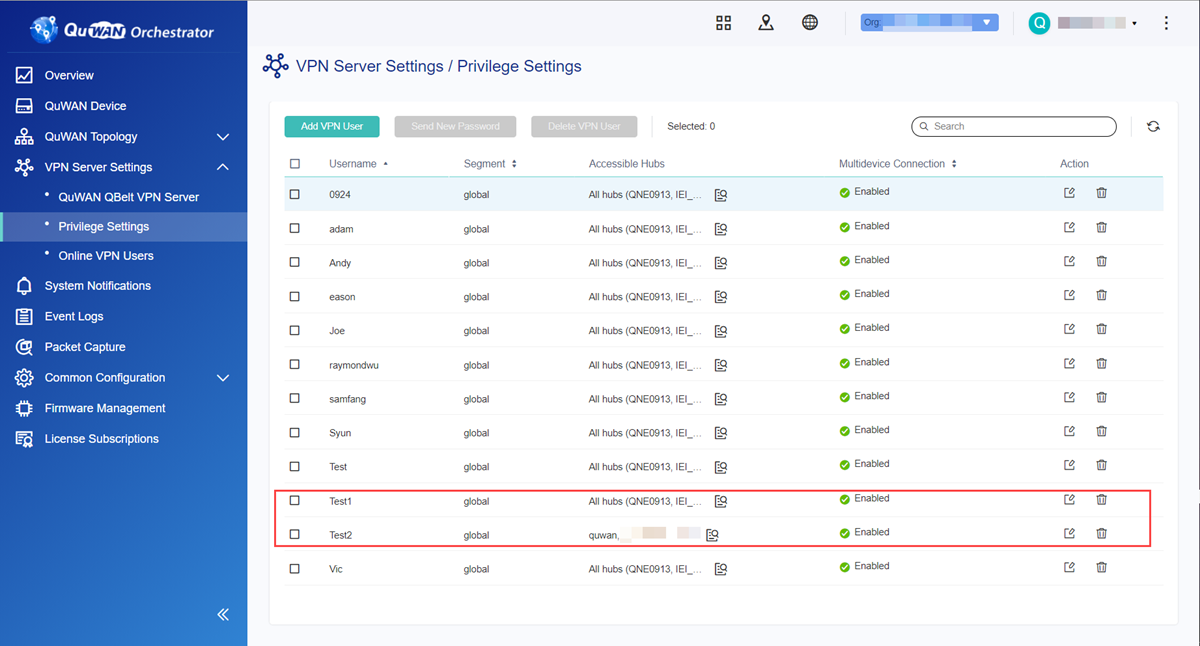
När du har lagt till VPN-användaren i QuWAN Orchestrator får e-postadressaten ett e-postmeddelande som innehåller organisations-ID, användarnamn och lösenord. Säkerställ att mottagaren anger den informationen i QVPN-enhetsklient när inställningarna för QuWAN QBelt VPN görs.
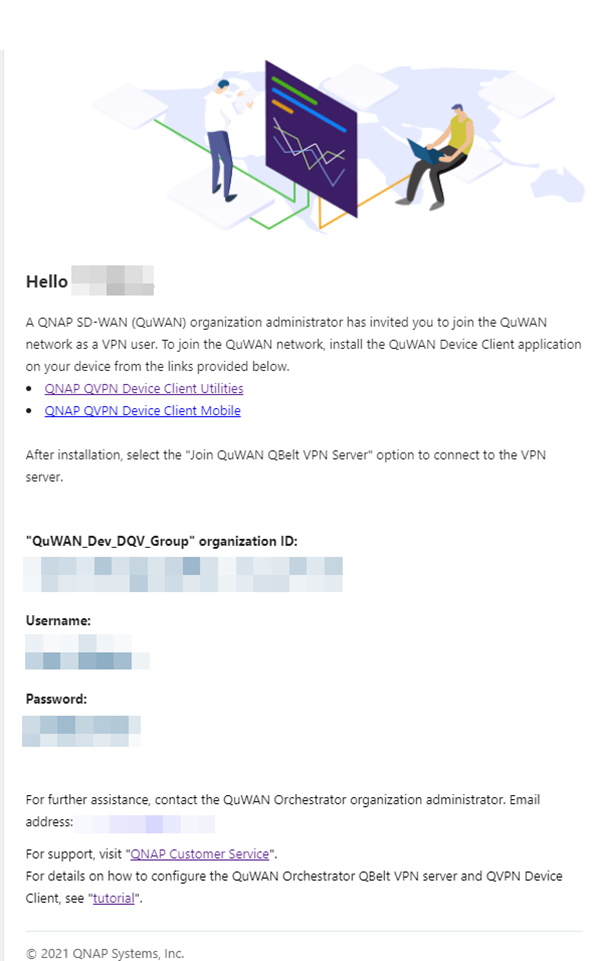
Radera en VPN-användare
QuWAN Orchestrator raderar VPN-användaren och skickar ett e-postmeddelande till VPN-användaren som bekräftar att VPN-användarprivilegier har tagits bort.

Skicka ett nytt lösenord till VPN-användare
Du kan låta VPN-användarens lösenord återgå genom att skicka e-postmeddelanden till den utsedda e-postadressen. Du kan använda den här metoden för flera VPN-användare samtidigt.
QuWAN Orchestrator skickar e-postmeddelandet med engångslösenordet till den valda VPN-användaren.
Koppla från VPN-användare som är online
För att begränsa antalet VPN-användare som är online eller för att neka åtkomst för misstänkta VPN-användare kan du koppla från VPN-användare som är online och anslutna till QuWAN Orchestrator VPN-servrar.

QuWAN Orchestrator kopplar från de valda VPN-användarna.
QVPN-enhetsklient
Om QVPN-enhetsklient
QVPN-enhetsklient hanterar anslutningar till VPN-servrar som körs på en QNAP-enhet. Konsolideringsverktyg för övervakning av VPN-anslutningshastigheter, granskning av anslutningsloggar och åtkomst till tjänster som körs på enheten. Klienten finns till Windows-, macOS-, iOS- eller Android-enheter.
QVPN-klientenhet har bara stöd för anslutningar till QBelt-serverar som körs på enheten.
Se följande tabell för att få information om protokollkompatibilitet för QVPN-enhetsklient.
| Plattform | Protokoll som stöds |
|---|---|
| Windows |
|
| macOS |
|
|
|
Visa information om den aktuella VPN-anslutningen
Skärmen Aktuell VPN-anslutning visar information i anslutning till den VPN-profil som är ansluten för närvarande, inklusive information som hör till plats, IP-adress och upptid. Därutöver tillhandahåller skärmen snabbåtkomst till applikationer som körs på enheten.
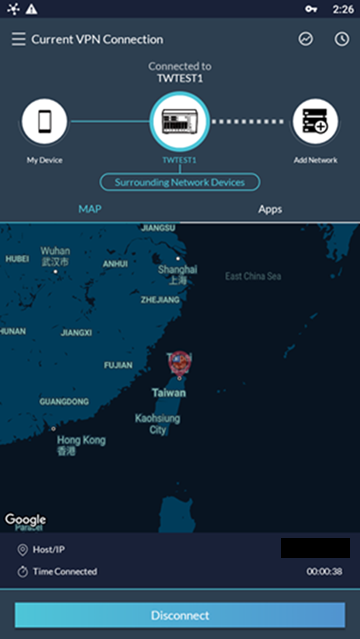

Visa QVPN-enhetsklientanslutningsloggar
Skärmen Anslutningsloggar visar loggposter för QVPN-enhetsklient. Vanliga händelser inkluderar att aktivera eller inaktivera tjänster, ändra inställningar och lägga till eller ta bort konfigurationsfiler.
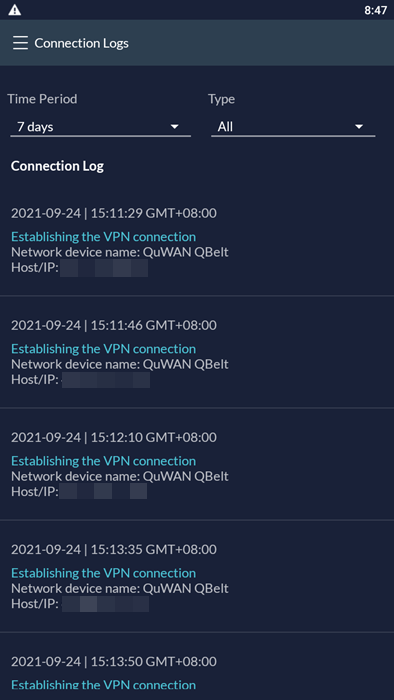
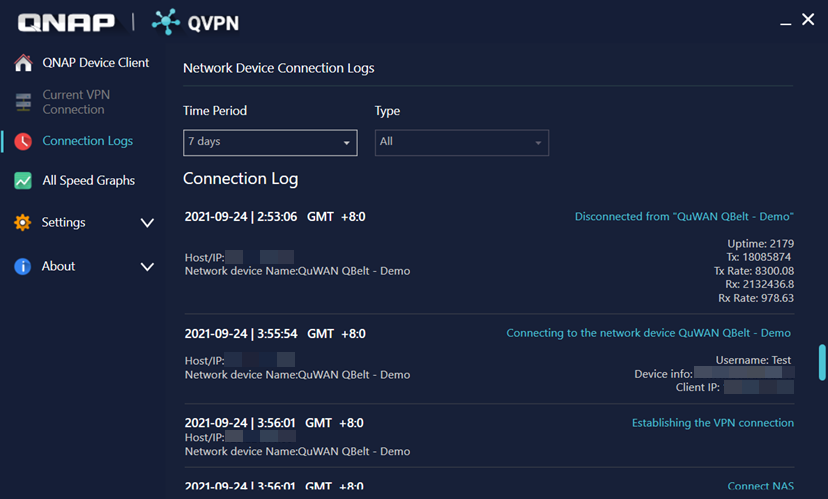
Övervaka diagrammen över VPN-hastighet
Visa uppladdnings- och nedladdningshastigheter för VPN-anslutningar under den valda tidsperioden genom att gå till Alla hastighetsdiagram.
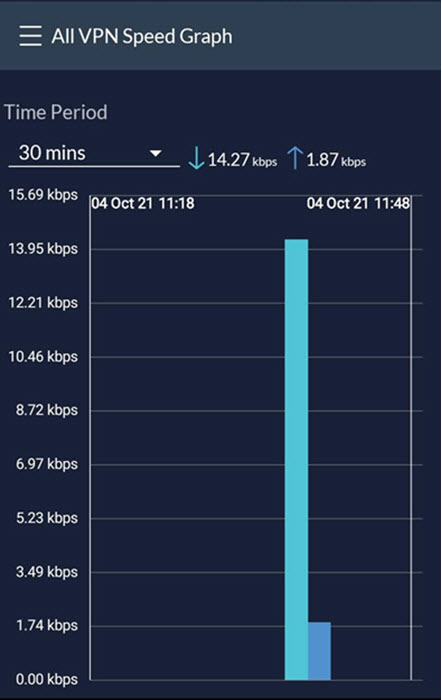

Få åtkomst till QVPN-enhetsklientsinställningarna
Få åtkomst till QVPN-enhetsklient-inställningar genom att gå till Inställningar.
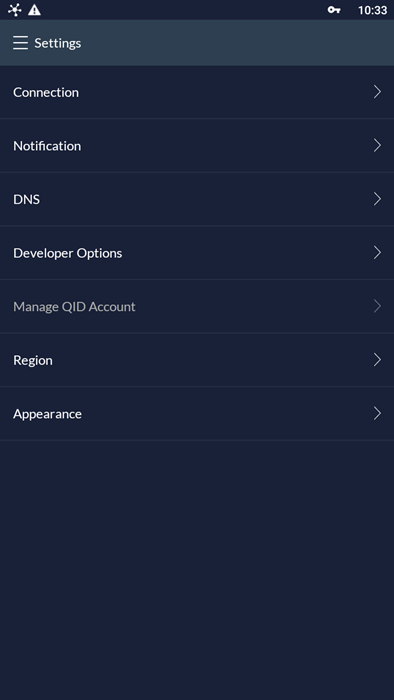

Ansluta till en QVPN-server
Windows
Ansluta till QBelt i Windows 10
Installera QVPN-enhetsklient från QNAP-webbplatsen.
QVPN-enhetsklient ansluter enheten till den aktiverade VPN-tunneln.
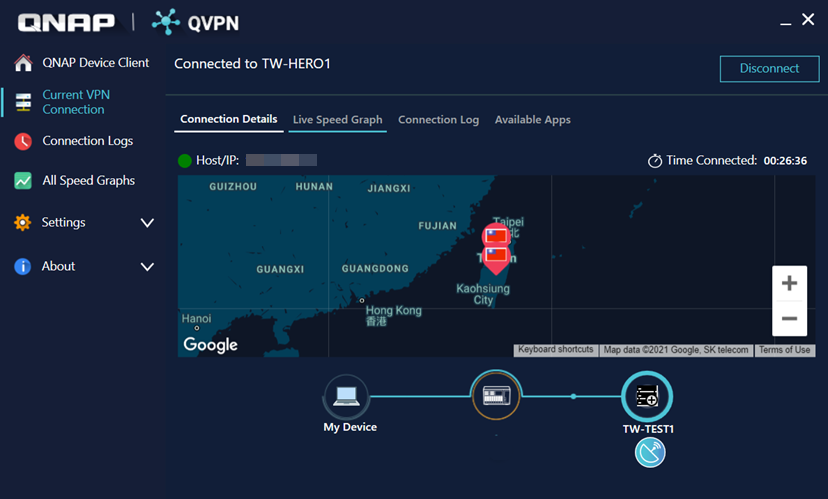
Ansluta till PPTP i Windows 10
En PPTP VPN-anslutning upprättas mellan VPN-klienten och QVPN Service.
Ansluta till L2TP/IPSec i Windows 10
En L2TP VPN-anslutning upprättas mellan VPN-klienten och QVPN Service.
Ansluta till L2TP/IPSec i Windows 10 – Avancerat
Den här processen är avsedd för användare som inte kan ansluta till VPN-servern efter att de följt stegen i Ansluta till L2TP/IPSec i Windows 10.
- Logga in på datorn med ett administratörskonto.
- Öppna Registereditorn.
- Högerklicka på Start och välj Kör eller tryck påtangenten med Windows-logotypen +R.
- Ange
regedit. - Klicka på OK.
- Gå till HKEY_LOCAL_MACHINE\ SYSTEM\CurrentControlSet\QVPN Service\PolicyAgent.
- Skapa ett nytt värde.
- Gå till .
- Högerklicka på det nya värdet och välj sedan Ändra.
- Ställ in Värdenamn till
AssumeUDPEncapsulationContextOnSendRule. - Ställ in Värdedata till
2.
- Starta om PC.
Ansluta till OpenVPN i Windows 10
Installera OpenVPN från OpenVPN:s webbplats.
Ansluta till WireGuard i Windows 10
Ladda ned och installera WireGuard från WireGuard-webbplatsen.
Konfigurera inställningarna för QuWAN QBelt VPN-klient i Windows 10
Säkerställer att VPN-användaren tar emot e-post från QuWAN Orchestrator som innehåller organisations-ID, användarnamn och lösenordet som behövs för att konfigurera inställningarna för QVPN-enhetsklient QuWAN QBelt VPN.
QVPN Service upprättar en VPN-tunnelanslutning med QuWAN VPN-server i QuWAN Orchestrator.
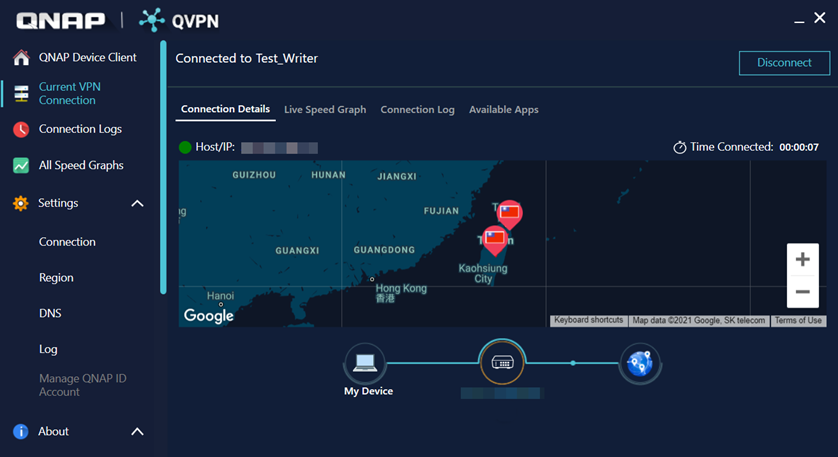
macOS
Ansluta till QBelt i macOS 10.13
Installera QVPN-enhetsklient från QNAP-webbplatsen.
QVPN-enhetsklient ansluter enheten till den aktiverade VPN-tunneln.
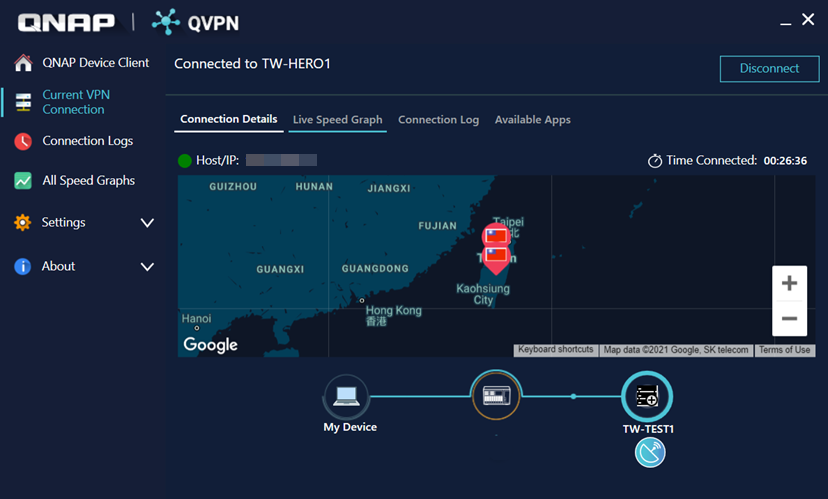
Ansluta till L2TP/IPSec i macOS 10.13
Ansluta till OpenVPN i macOS 10.13
Installera Tunnelblick från Tunnelblicks webbplats.
Ansluta till WireGuard i macOS 10.13
Ladda ned och installera WireGuard från WireGuard-webbplatsen.
Konfigurera inställningarna för QuWAN QBelt VPN-klient macOS 10.13
Innan inställningarna för VPN-klient konfigureras behöver du säkerställa följande.
-
QuWAN-hubbarna som är konfigurerade som VPN-servrar är aktiverade på sidan QuWAN QBelt VPN-server i QuWAN Orchestrator.
-
VPN-användare läggs till på sidan Privilegieinställningar i QuWAN Orchestrator.
-
VPN-användaren tar emot e-post från QuWAN Orchestrator som innehåller organisations-ID, användarnamn och lösenordet som behövs för att konfigurera inställningarna för QVPN-enhetsklient QuWAN QBelt VPN.
QVPN Service upprättar en VPN-tunnelanslutning med QuWAN VPN-server i QuWAN Orchestrator.

iOS
Ansluta till QBelt i iOS
Installera QVPN-enhetsklient från QNAP-webbplatsen.
QVPN-enhetsklient ansluter enheten till den aktiverade VPN-tunneln.
Ansluta till L2TP/IPSec i iOS
Ansluta till OpenVPN i iOS
Installera OpenVPN Connect från Apple App Store.
Ansluta till WireGuard i iOS
Ladda ned och installera WireGuard från WireGuard-webbplatsen.
WireGuard-appen upprättar en VPN-tunnel med VPN-servern.
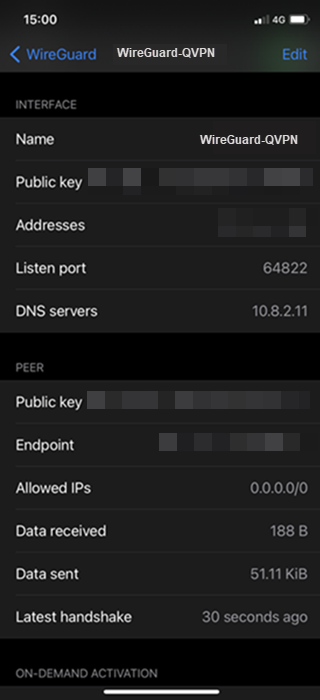
Konfigurera inställningarna för QuWAN QBelt VPN-klient i iOS
Innan inställningarna för VPN-klient konfigureras behöver du säkerställa följande.
-
QuWAN-hubbarna som är konfigurerade som VPN-servrar är aktiverade på sidan QuWAN QBelt VPN-server i QuWAN Orchestrator.
-
VPN-användare läggs till på sidan Privilegieinställningar i QuWAN Orchestrator.
-
VPN-användaren tar emot e-post från QuWAN Orchestrator som innehåller organisations-ID, användarnamn och lösenordet som behövs för att konfigurera inställningarna för QVPN-enhetsklient QuWAN QBelt VPN.
QVPN Service upprättar en VPN-tunnelanslutning med QuWAN VPN-server i QuWAN Orchestrator.
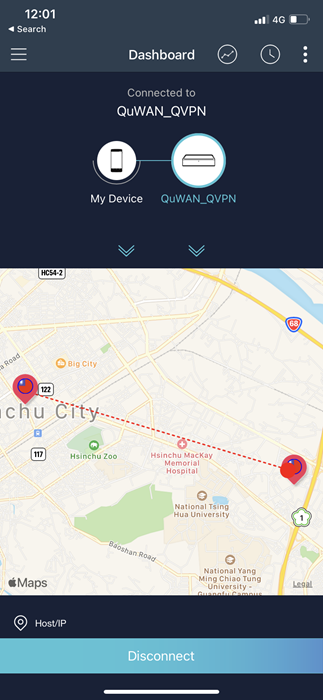
Android
Ansluta till QBelt i Android 7.0
Installera QVPN-enhetsklient från QNAP-webbplatsen.
QVPN-enhetsklient ansluter enheten till den aktiverade VPN-tunneln.
Ansluta till PPTP i Android 7.0
Ansluta till L2TP/IPSec i Android 7.0
Ansluta till OpenVPN i Android 7.0
Installera OpenVPN Connect från Google Play Store.
Ansluta till WireGuard i Android 7.0
Ladda ned och installera WireGuard från WireGuard-webbplatsen.
WireGuard-appen upprättar en VPN-tunnel med VPN-servern.
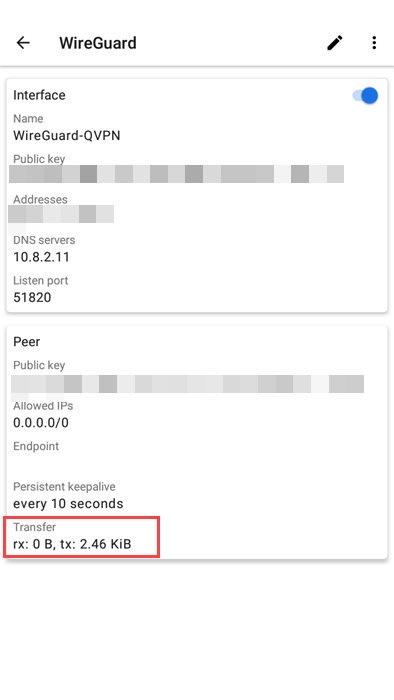
Konfigurera inställningarna för QuWAN QBelt VPN-klient i Android 7.0
Innan inställningarna för VPN-klient konfigureras behöver du säkerställa följande.
-
QuWAN-hubbarna som är konfigurerade som VPN-servrar är aktiverade på sidan QuWAN QBelt VPN-server i QuWAN Orchestrator.
-
VPN-användare läggs till på sidan Privilegieinställningar i QuWAN Orchestrator.
-
VPN-användaren tar emot e-post från QuWAN Orchestrator som innehåller organisations-ID, användarnamn och lösenordet som behövs för att konfigurera inställningarna för QVPN-enhetsklient QuWAN QBelt VPN.
QVPN Service upprättar en VPN-tunnelanslutning med QuWAN VPN-server i QuWAN Orchestrator.

 eller
eller  för att dölja eller visa objekten i undermenyn.
för att dölja eller visa objekten i undermenyn. för att få åtkomst till följande alternativ:
för att få åtkomst till följande alternativ:
 för att ange ett tillgängligt nätverksgränssnitt som ska användas vid anslutning till VPN-servern. Tillgängliga alternativ inkluderar:
för att ange ett tillgängligt nätverksgränssnitt som ska användas vid anslutning till VPN-servern. Tillgängliga alternativ inkluderar:



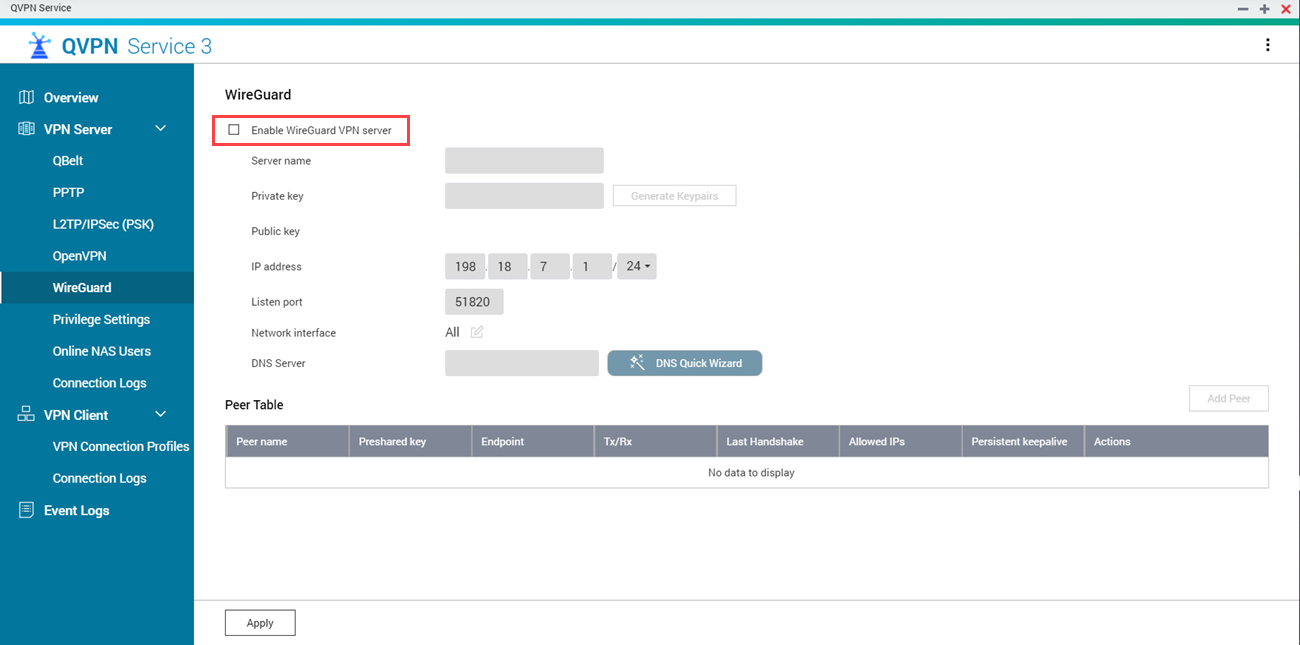


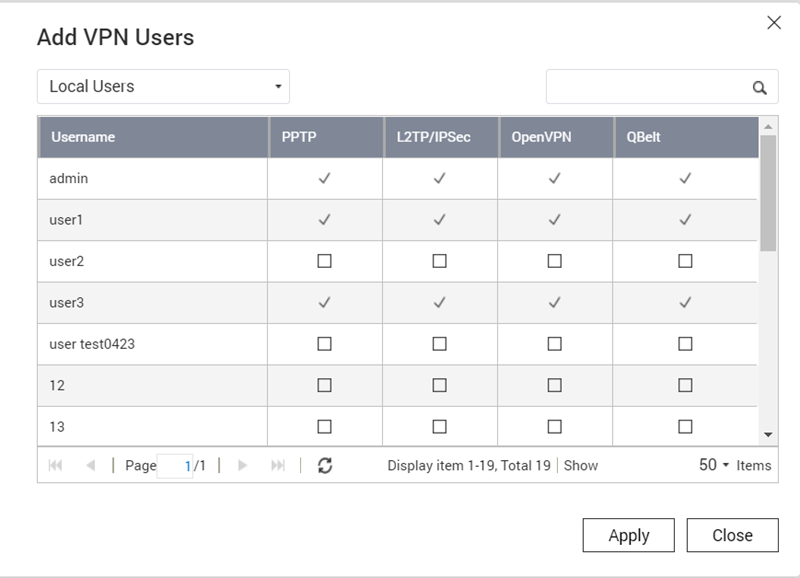


 för att ansluta VPN-klientanslutningsprofilen till VPN-servern.
för att ansluta VPN-klientanslutningsprofilen till VPN-servern. för att modifiera VPN-klientanslutningsprofilen.
för att modifiera VPN-klientanslutningsprofilen. för att radera VPN-klienanslutningsprofilen.
för att radera VPN-klienanslutningsprofilen.










 .
.

 för att uppdatera UDP-tjänstportnumret.
för att uppdatera UDP-tjänstportnumret.

 .
.

 .
.




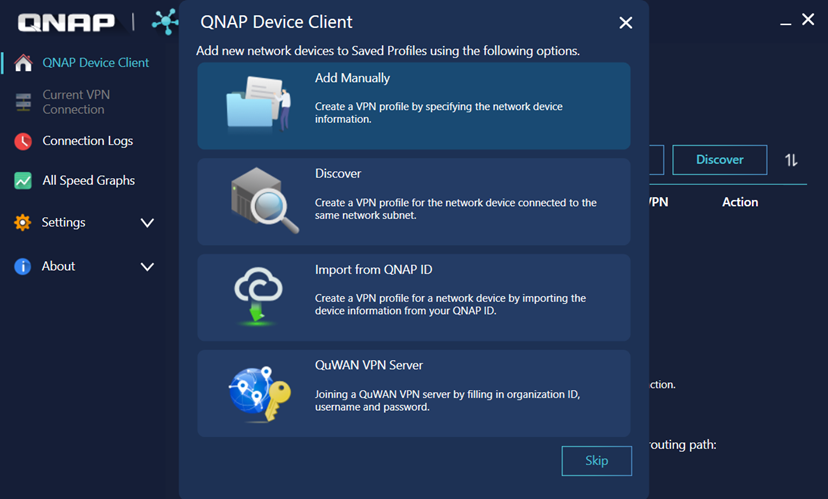
 .
.









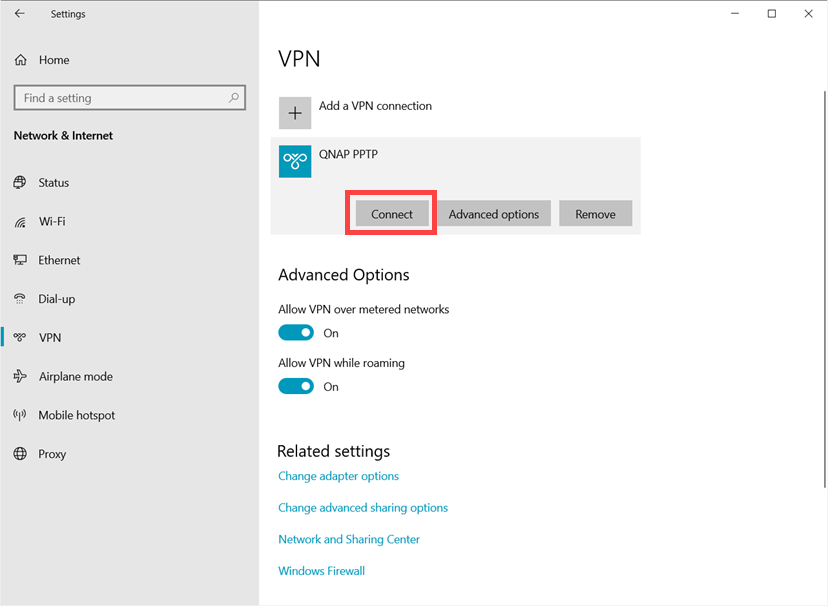


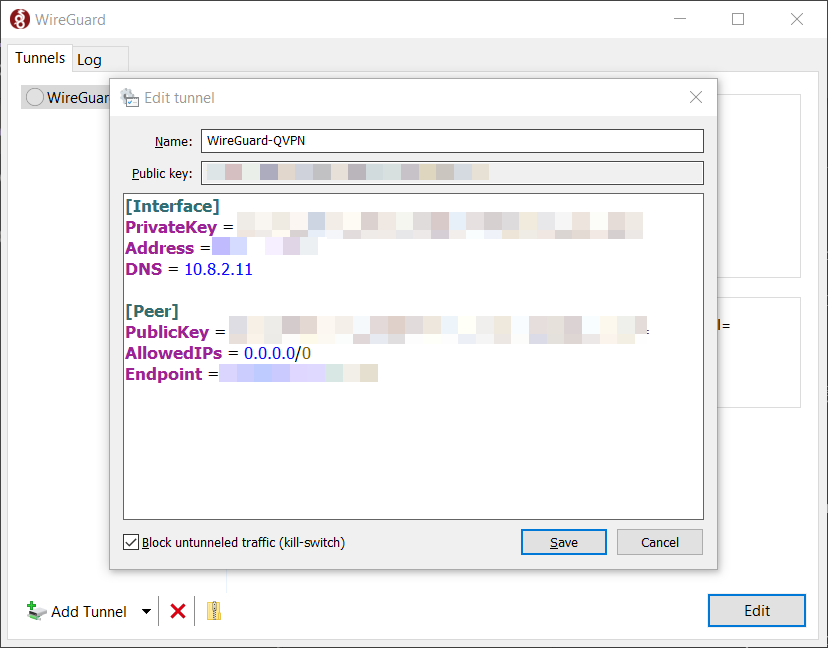

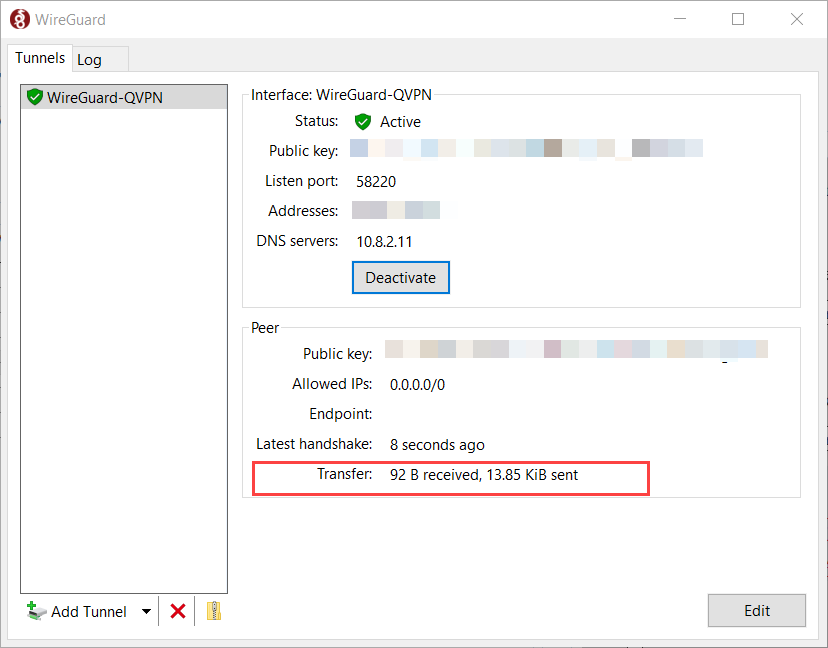
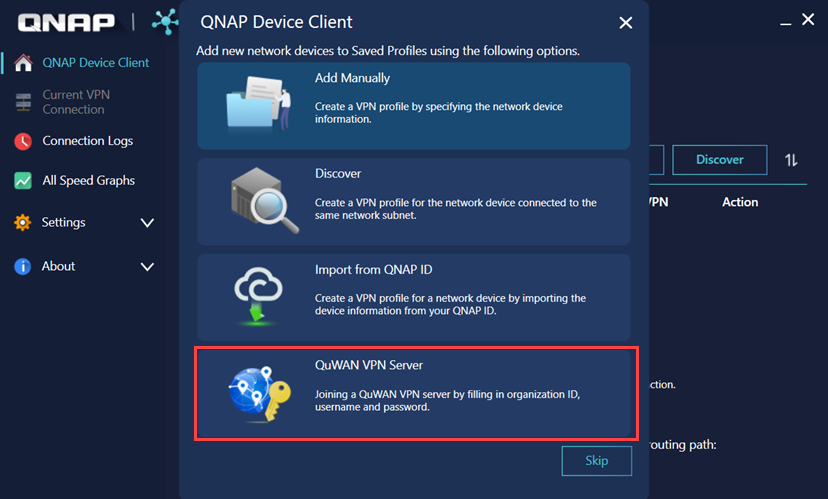



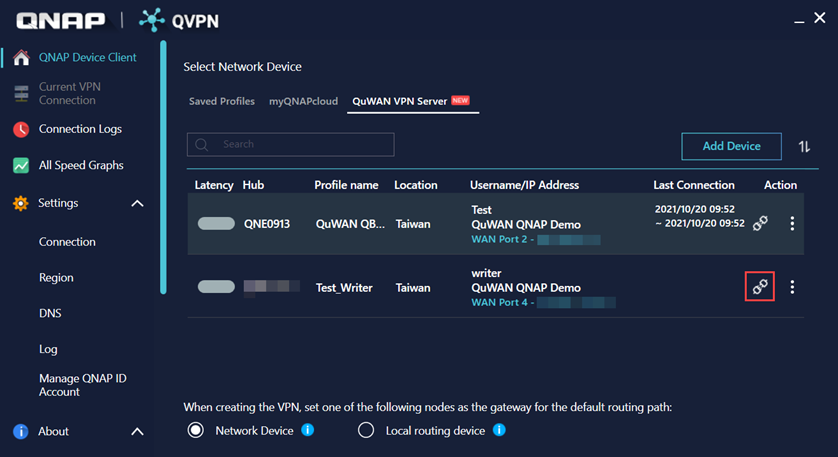





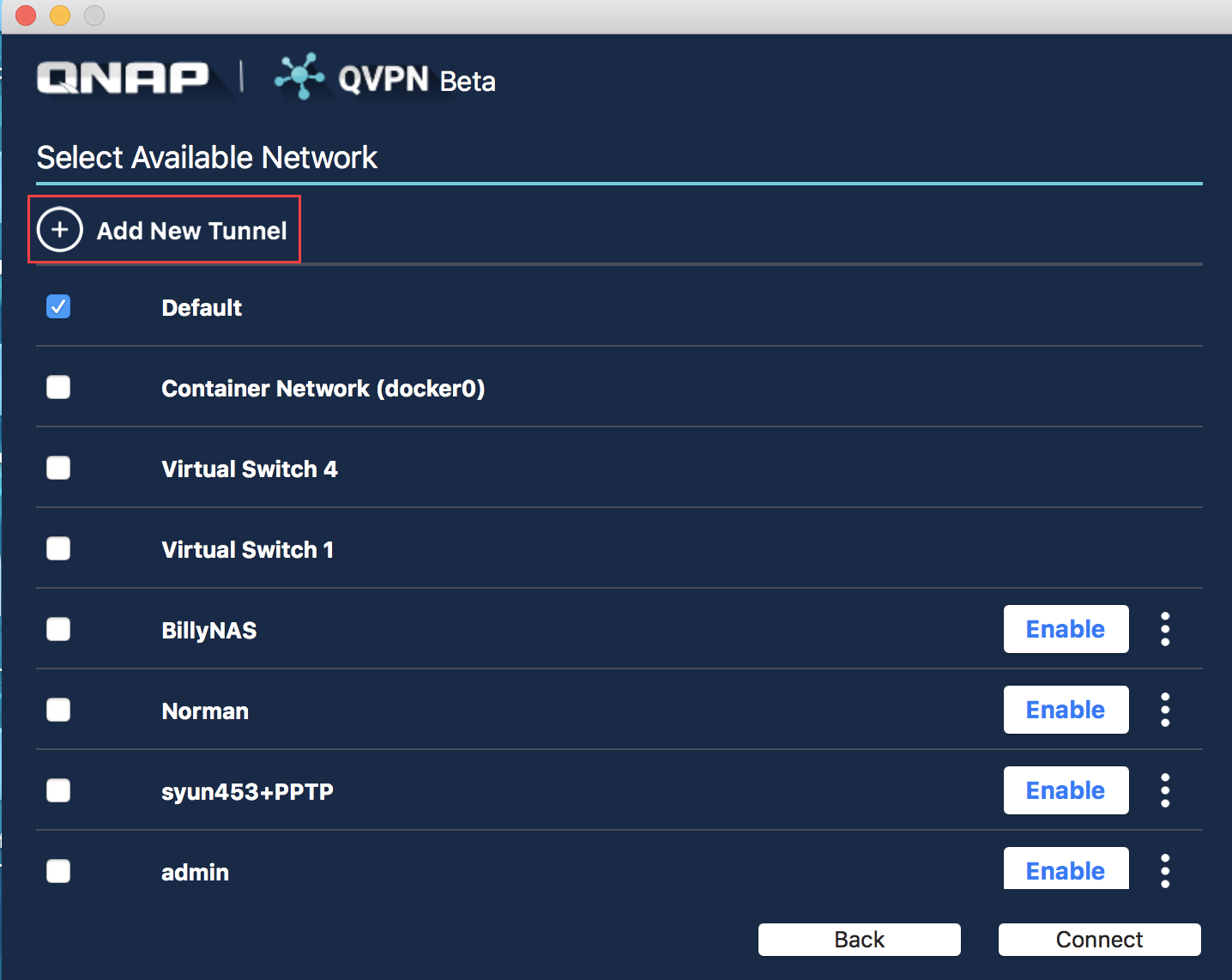












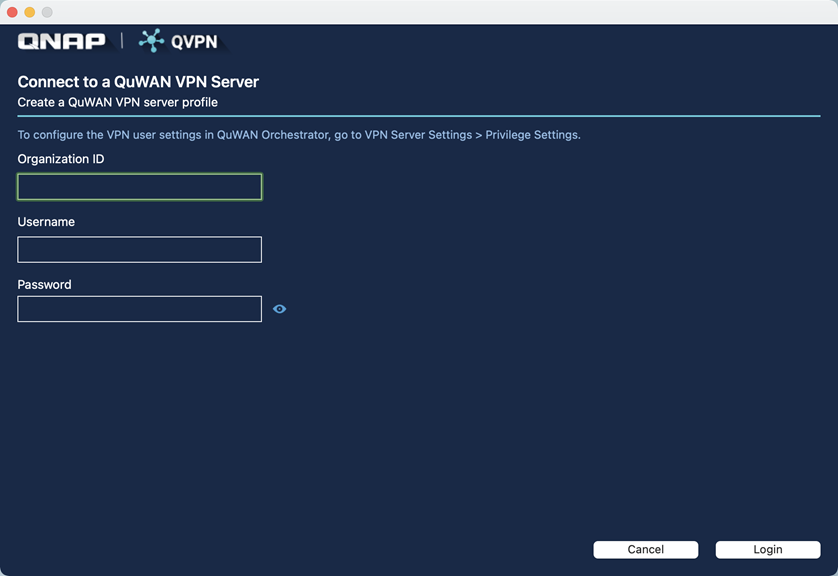



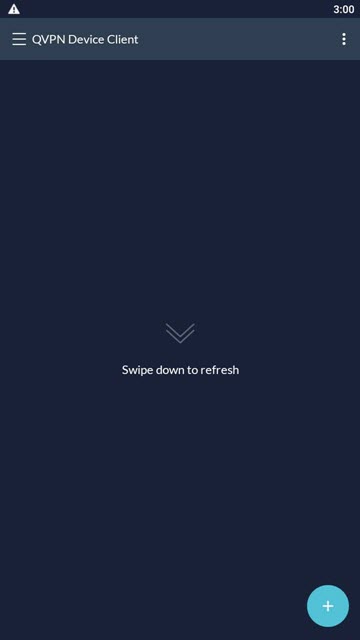
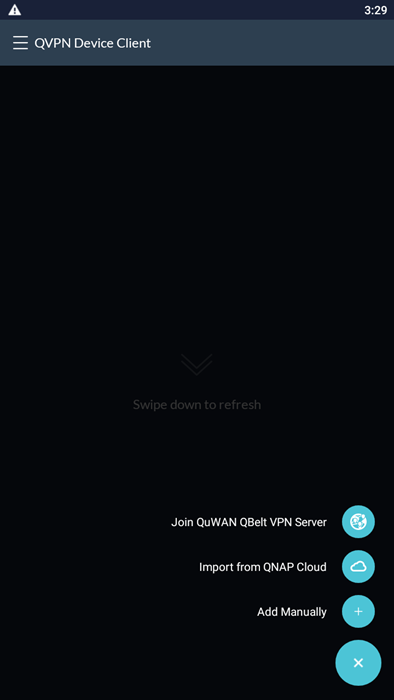


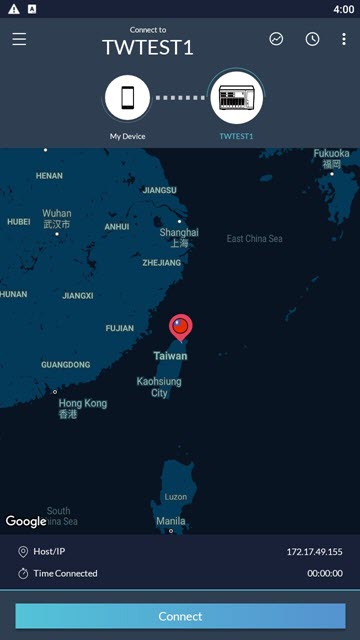





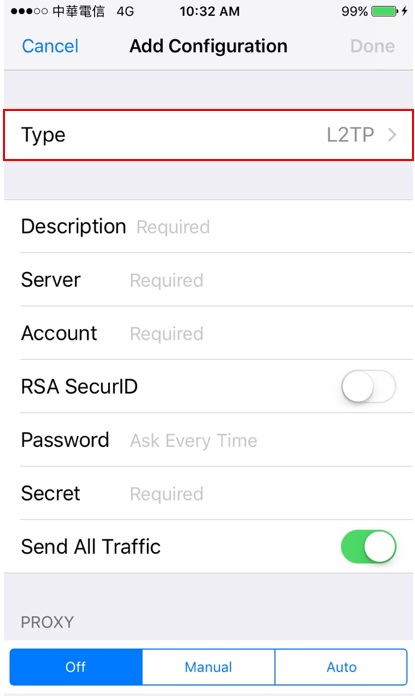



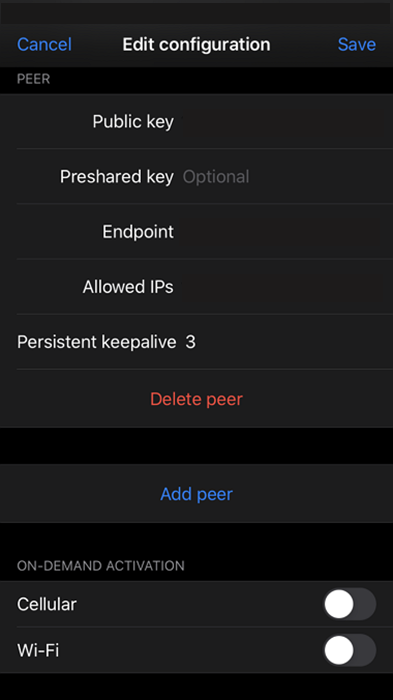
 .
.


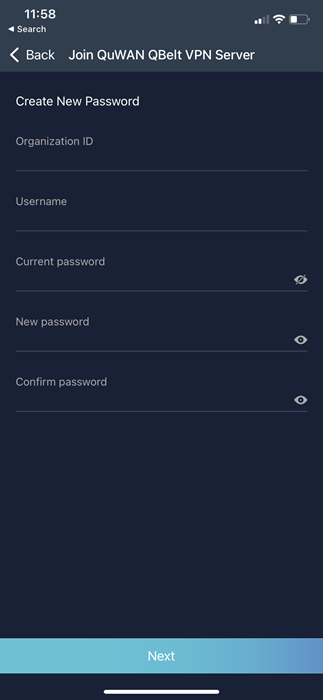

 .
.



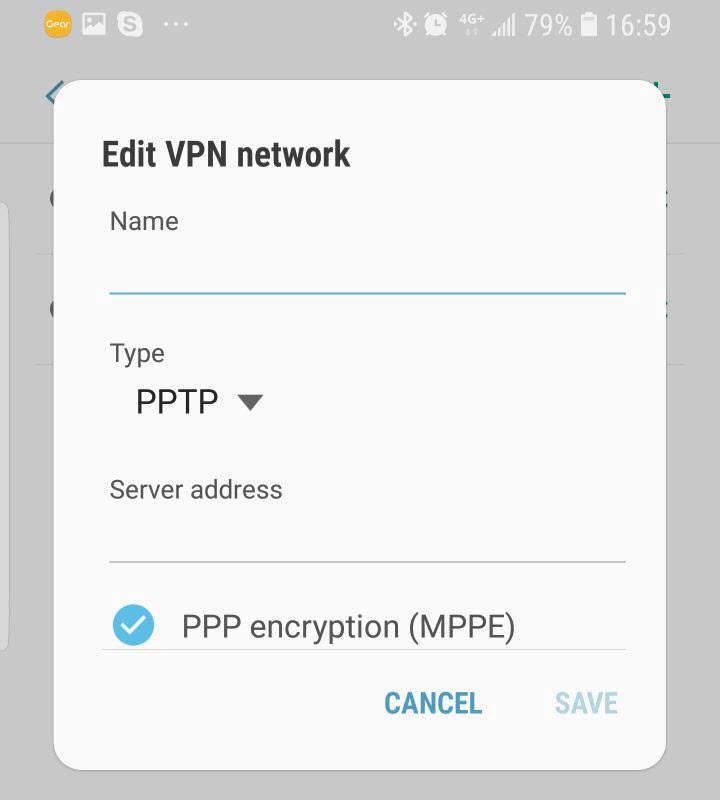
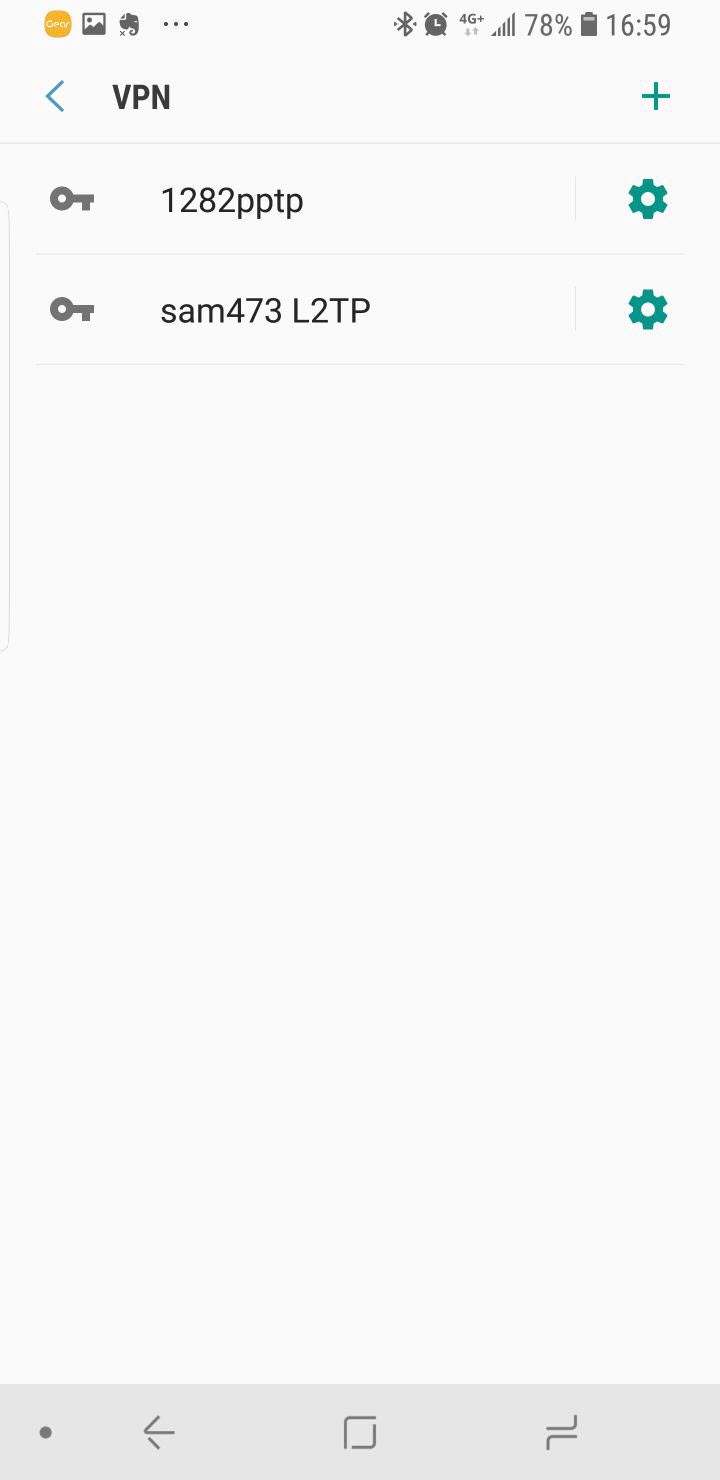
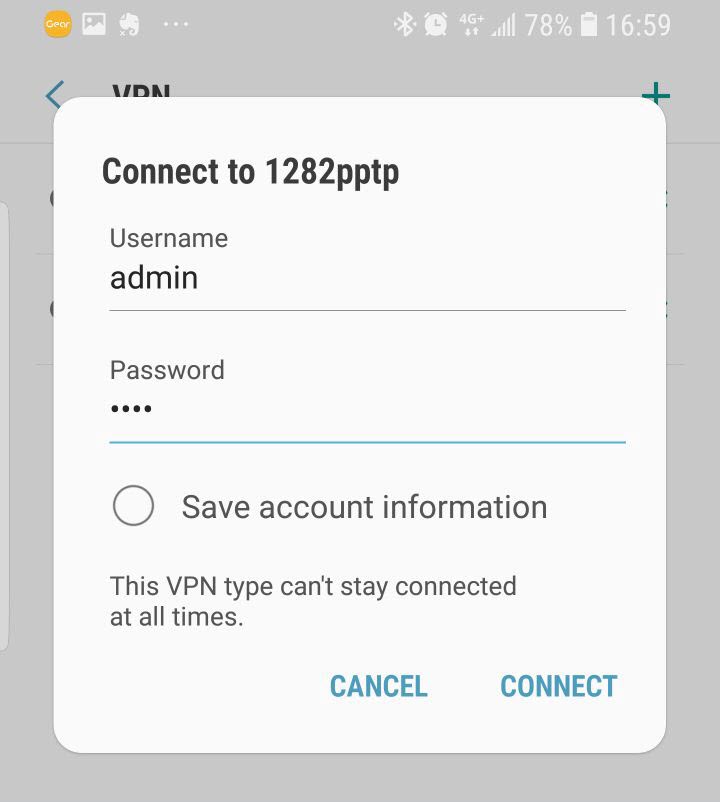



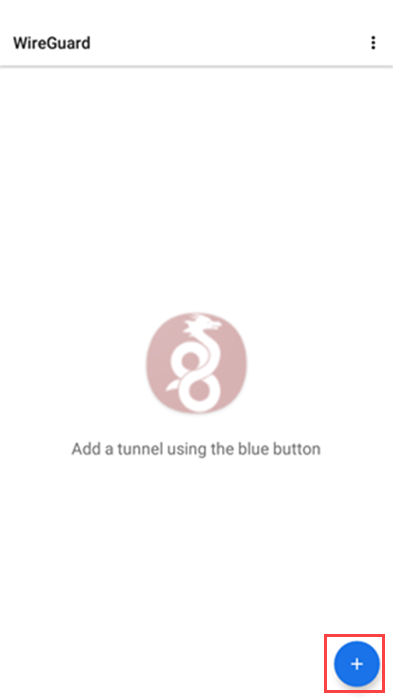
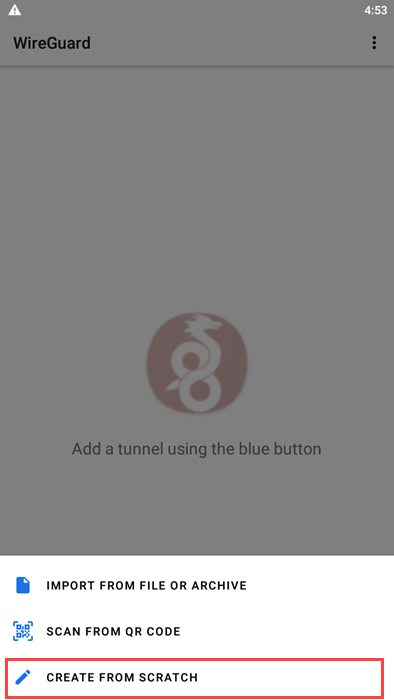

 för att skapa den privata nyckeln för VPN-anslutningen.
för att skapa den privata nyckeln för VPN-anslutningen.

 .
. .
.